海外出行如何解决wifi问题?有哪些解决方案?
49
2025-05-18
在现代生活中,智能音箱已成为许多家庭不可或缺的科技产品。它不仅能播放音乐,还能实现家居智能控制、天气查询等多种功能。然而,当遇到网络连接问题时,我们可能需要将音箱切换至wifi模式以重新连接网络。音箱切换wifi模式的具体操作方法是什么呢?本文将为读者详细介绍如何操作,帮助用户轻松解决音箱的网络连接问题。
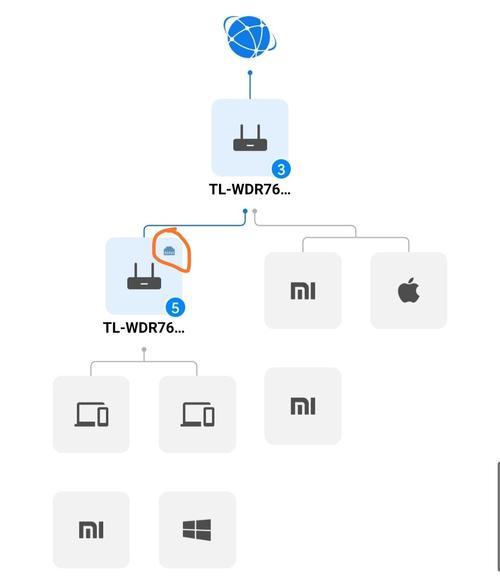
确认音箱型号
在进行任何操作之前,请首先确认您的音箱型号,因为不同品牌和型号的音箱可能会有不同的操作步骤。一般来说,音箱的型号信息可在其背面、底部或在与音箱相关联的应用程序中找到。
检查网络环境
在开始切换wifi模式前,确保您的家庭网络环境稳定,避免在操作过程中出现网络波动,这可能会影响音箱切换模式的顺利进行。
确保音箱已开机
确保您的音箱处于开启状态,这样您才能进行下一步的操作。
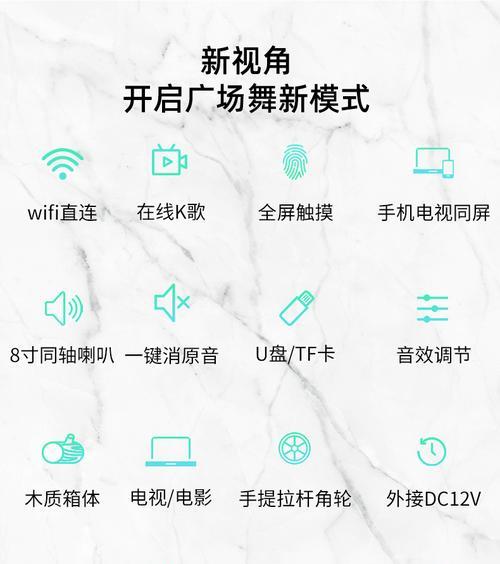
将音箱置于配对模式
1.通常,音箱会有一个特定的按钮用于配对或切换模式,例如“配对”按钮或“wifi”按钮。
2.按下该按钮,音箱会发出提示音或指示灯会开始闪烁,表示音箱已进入配对模式。
使用智能手机或平板电脑连接音箱
1.在您的智能手机或平板电脑上打开“设置”菜单,选择“网络与互联网”或“Wi-Fi”。
2.在可用网络列表中找到音箱发出的信号。通常,音箱名称会是类似“音箱名称配对模式”或“音箱名称设置”的格式。
3.点击连接,输入音箱默认的配对密码(若音箱首次使用或未更改过密码,可参考音箱说明书中的默认密码)。
在设备上操作以完成连接
1.在成功连接到音箱的信号后,通常会有提示让您通过手机或平板电脑上的应用程序进行进一步设置。
2.打开音箱官方的应用程序,并根据提示完成音箱与网络的连接操作。
配置音箱网络设置
1.一旦音箱与您的设备连接成功,应用程序通常会引导您配置音箱的网络设置。
2.在应用程序中输入您的家庭无线网络名称(SSID)和密码。
3.提交信息后,应用程序会尝试让音箱连接到指定的无线网络。
完成设置
1.等待音箱连接到无线网络,通常会有进度提示或成功提示。
2.一旦音箱连接成功,您可以通过音箱播放音乐或进行其他操作,确认音箱已完全切换至wifi模式并正常工作。
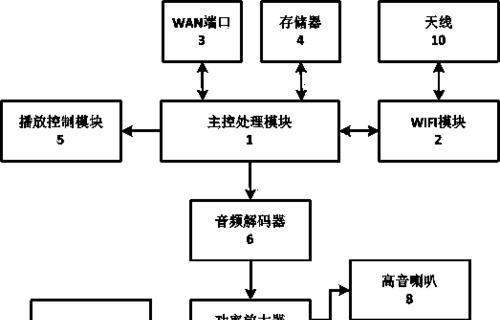
问题1:如果音箱无法进入配对模式怎么办?
解答:首先检查音箱的电源是否充足,并确认是否正确按下了配对按钮。如果问题依旧,请查阅音箱的用户手册,或联系官方客服获取帮助。
问题2:音箱连接到设备后应用程序无法打开或识别音箱怎么办?
解答:尝试关闭应用程序并重新打开,或重启设备。如果问题依然存在,请确认手机或平板电脑上的操作系统与应用程序兼容,或更新应用程序至最新版本。
问题3:音箱无法连接到家庭wifi网络怎么办?
解答:检查wifi网络是否正常,密码是否输入正确。如果密码无误但问题依旧,建议重启路由器,或检查音箱是否支持当前网络的加密方式。
1.定期更新固件:智能音箱的厂商会不定期推出固件更新,以提升音箱的性能和稳定性。确保音箱固件保持最新,有助于改善使用体验。
2.创建稳定的网络环境:避免将音箱放置在信号覆盖薄弱或信号干扰强的位置,这有助于音箱更好地连接和工作。
3.使用稳定的电源:音箱需要稳定的电源供应。使用质量好的电源适配器,避免因电源问题导致音箱重启或连接中断。
通过以上步骤,相信您已经能够轻松地将智能音箱切换至wifi模式。如果您在操作过程中遇到任何问题,可以参考本文中的解决方案或联系官方客服寻求帮助。祝您使用智能音箱的体验愉快!
(注:本文涉及的智能音箱型号、操作方法及应用程序界面描述,可能会随不同厂商和型号有所变化。建议读者以实际产品说明书或官方指南为准。)
版权声明:本文内容由互联网用户自发贡献,该文观点仅代表作者本人。本站仅提供信息存储空间服务,不拥有所有权,不承担相关法律责任。如发现本站有涉嫌抄袭侵权/违法违规的内容, 请发送邮件至 3561739510@qq.com 举报,一经查实,本站将立刻删除。